作者:乔山办公网日期:
返回目录:word文档
现在PDF文件是我们经常在使用的一种文件,这种文件在使用的时候非常的方便,但是在编辑修改的时候就不如此了。PDF文件作为一种比较特殊的文件,在编修改的时候也需要使用到专门的软件。如果考虑到文字的美观需要给其添加背景的话该怎么处理呢?

这里就向大家介绍捷速PDF编辑器,非常好用的一款软件。这款软件支持用户对PDF文件添加链接、附件、图片,插入视频和音频文件等常规编辑功能,还支持添加和编辑对象等高级功能,包括字体设置、段落设置、对象的拆分、合并、排列和裁剪以及文本重排等,用户可以享受和word一样的PDF文档编辑体验。

下面来看看具体的操作方法,非常容易。
1、安装、运行捷速PDF编辑器,点击打开按钮,在弹出的打开对话框中,打开文件。

2、PDF文件打开后,点击“文档—背景—添加”,调出添加背景对话框。
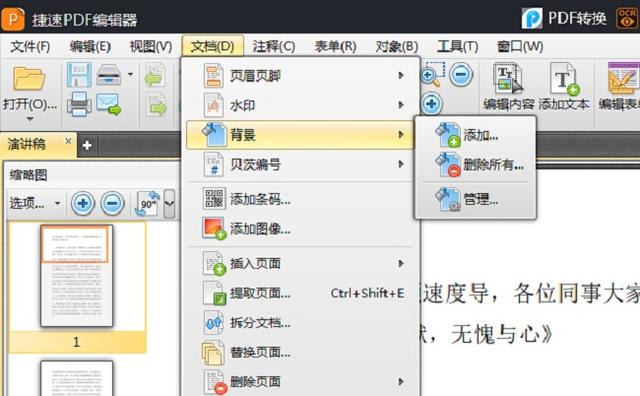
3、进入添加背景操作窗口后,选择颜色后,可以在预览界面查看到相应效果图。
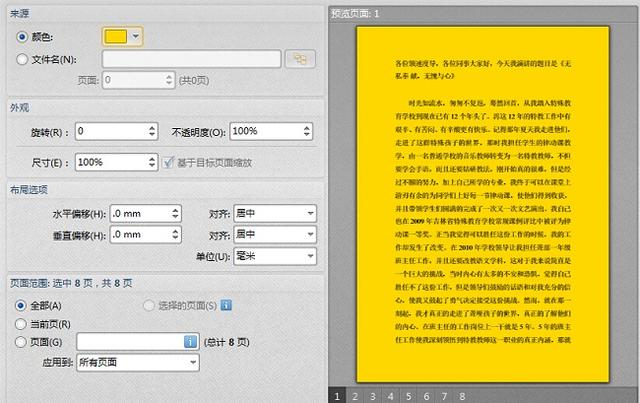
4、可以设置外观和页面布局以及应用的页面范围,这里背景想要都改成一种颜色,选择“全部”,用户也可以按照自己的需要进行选择。
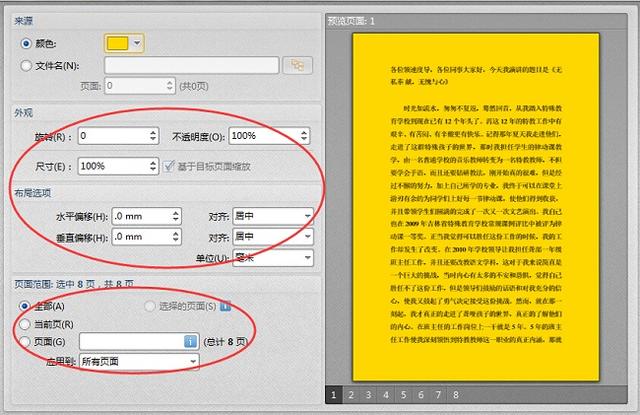
5、添加的PDF文件页面背景设置完成后,请在底部点击“确定”按钮,我们可以看到所有的PDF文件页面都会变成仔细选择的颜色,非常简单。
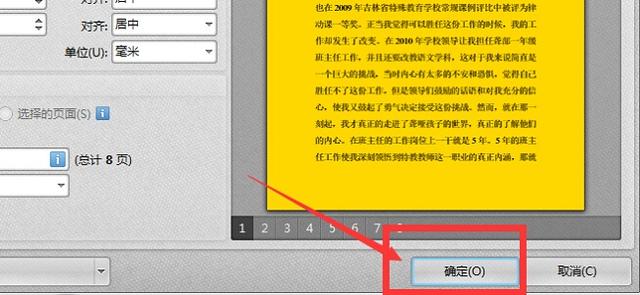
6、最后,点击“保存”图标可以将修改后的PDF直接保存起来,也可以点击文件,选择另存为,将修改后的PDF文件保存到其他位置。
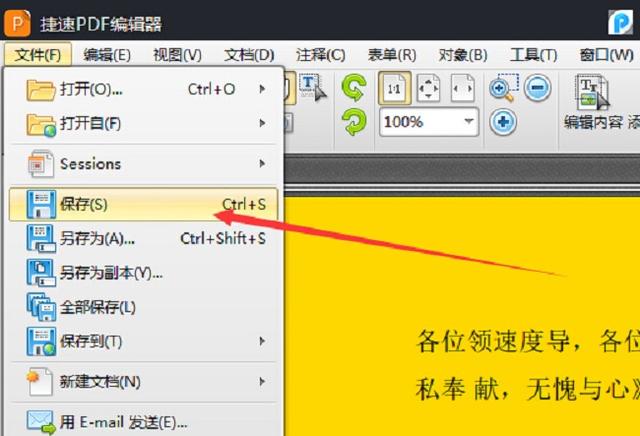
以上的这款PDF编辑软件使用起来非常的简单,除了能给文字添加背景外还可以通过这款软件对PDF文件做其他的处理,具体如何操作就只要下载软件去尝试了!